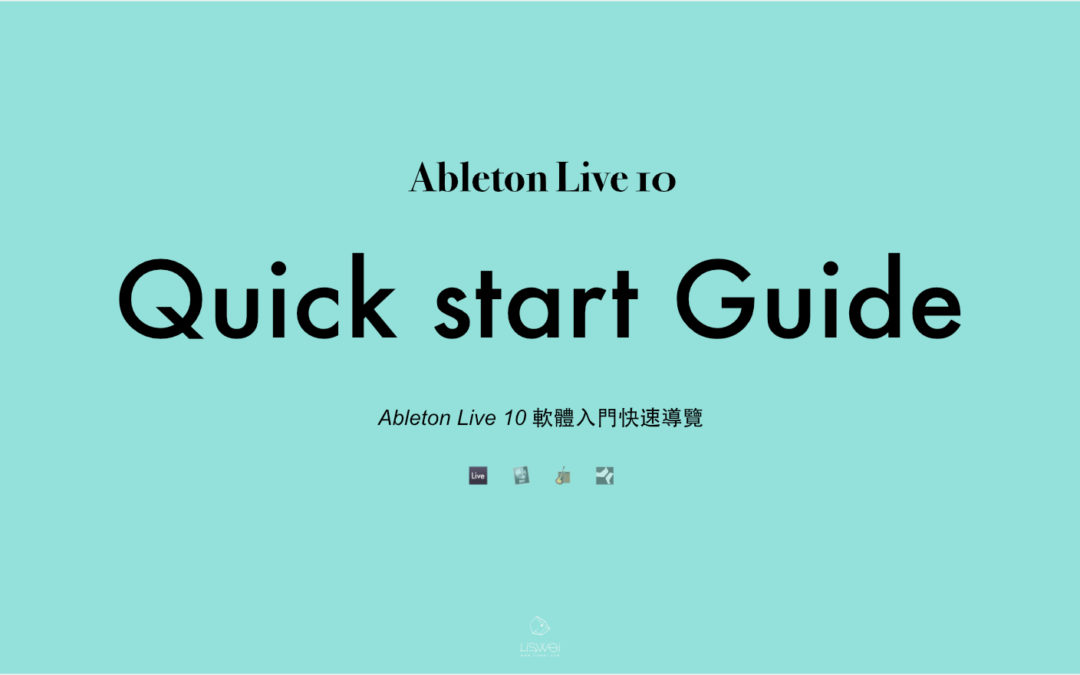學習 Ableton Live 前你一定要搞懂的基本概念 – 系列 III
本篇要講述的是關於 Ableton Live 的基本概念,希望大家在開始進入 Live 之前先看看這篇,也許會在之後在使用上更得心應手;同時也能夠更理解 LiVE 以及 Program 的基本原理。內容包含:Preset & Rack / Routing / 新增 Clip / Automation Envelope / Clip Envelope / MIDI & Key remote / 儲存與導出..等相關功能。

本篇要講述的是關於 Ableton Live 的基本概念,希望大家在開始進入 Live 之前先看看這篇,也許會在之後在使用上更得心應手;同時也能夠更理解 LiVE 以及 Program 的基本原理。內容包含:Preset & Rack / Routing / 新增 Clip / Automation Envelope / Clip Envelope / MIDI & Key remote / 儲存與導出..等相關功能。

本篇要講述的是關於 Ableton Live 的基本概念,希望大家在開始進入 Live 之前先看看這篇,也許會在之後在使用上更得心應手;同時也能夠更理解 LiVE 以及 Program 的基本原理。內容包含:Audio & MIDI / Audio Clip & Sample / MIDI Clip & MIDI File / Device & Mixer 等想關..

本篇要講述的是關於 Ableton Live 的基本概念,希望大家在開始進入 Live 之前先看看這篇,也許會在之後在使用上更得心應手;同時也能夠更理解 LiVE 以及 Program 的基本原理。內容包含:Browser / Live Set / Arrangement & Session View 等相關..

在所有的 DAW 軟體都有自己的授權保護機制,而在 Ableton Live 的軟體中,採用的是直接上網連線用戶帳號的方式給予用戶授權。有了 Ableton Live 的標準許可證之後便可使用 Ableton Live 你所擁有的電腦中,並且可以在 Ableton Live 內直接下載 Ableton Pack ( 根據您所購買的版本不同,可以下載..

關於 Ableton Live 的全螢幕模式可以點擊頂端選單中的 View > Full Screen 來放大主視窗。 Windows 可以使用 F11 熱鍵開啟, macOS 用戶則可以使用 Ctrl + Cmd ( Command ) + F 組合鍵來啟動全螢幕模式。另外,如果您是 Windows 或是 10.9 OS X 之前的作業系統用戶,在解除全螢幕視窗時需點擊右下角的 “收合視窗按鈕” 來返回縮小視窗模式。當您如果在家使用雙螢幕系統作..
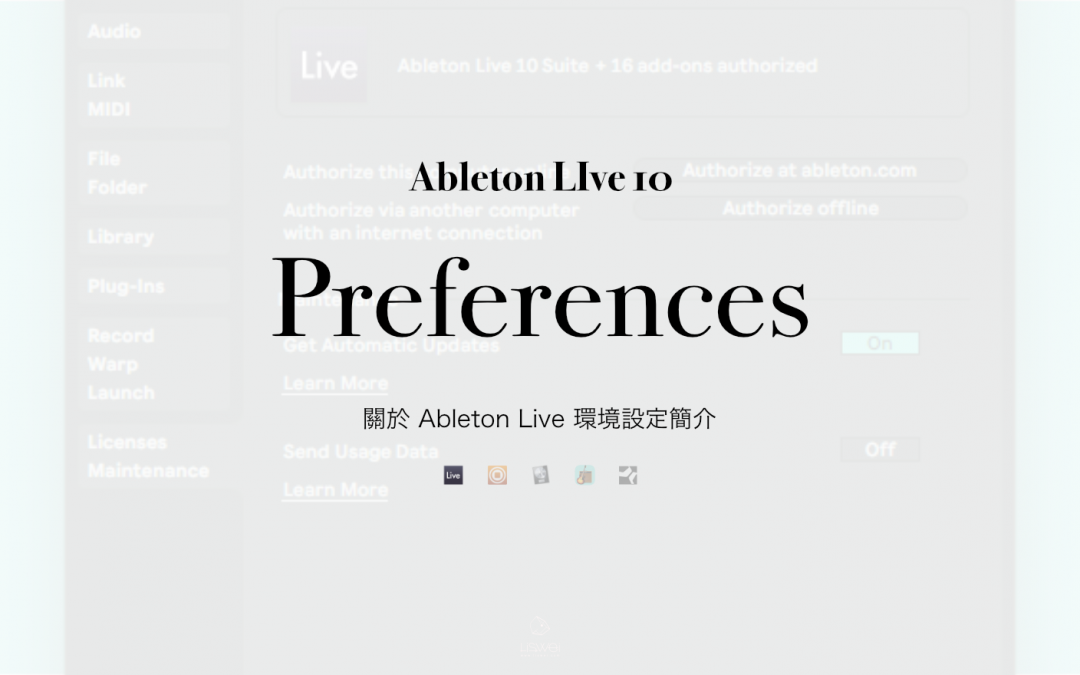
用戶可以透過在 Ableton Live 的 Preferences 視窗中更改 Live 的介面外觀,操作方式、以及外部設備的連接設定。根據不同的作業系統可以透過不同的快速鍵來進行設定。 Mac 用戶可以使用 “Cmd (Command ) + , (逗號)“ / Windows 用戶則可以使用 Ctrl + , (逗號)來開啟 Preferences 進行設定。
而在 Ableton Live 中的 Preferences 採用以下的頁籤來進行分類: